So installieren Sie RoundCube Webmail auf CentOS 7
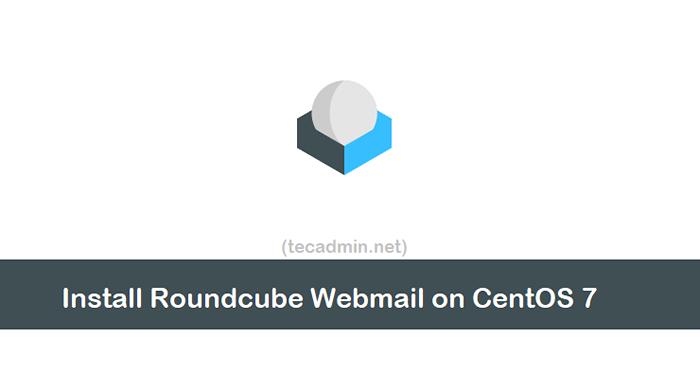
- 3936
- 1023
- Miriam Bauschke
RoundCube ist eine selbst gehostete Webmail -Schnittstelle. Sie können dies auf Ihrem eigenen Server hosten und über eine Weboberfläche von Ihrem System über E -Mails zugreifen. In diesem Tutorial können Sie RoundCube Webmail unter CentOS 7 Linux -System installieren.
Bevor wir anfangen
- Startete eine CentOS 7 -Instanz auf Digitalocean.
- Melden Sie sich bei der Instanz über SSH als Root -Konto an
- Um auf User Mailbox zuzugreifen, müssen Sie Dovecot in Ihrem System installieren und konfigurieren.
Schritt 1 - Lampe installieren
RoundCube Webmail erforderte die PHP -Programmiersprache, um auf dem Server auszuführen. Wir verwenden Apache als Webserver und MySQL als Datenbankserver, um RoundCube zu konfigurieren.
Aktivieren Sie zunächst das erforderliche Yum -Repository enthält aktualisierte Pakete:
Yum Installation EPEL -Release RPM -uvh http: // rpms.FAMILLECOLLET.com/Enterprise/remi-release-7.RPM RPM -uvh https: // repo.Mysql.com/MySQL80-Community-Release-El7-1.Keinarch.Drehzahl
Sobald Sie die Repositorys aktiviert haben, installieren Sie APACE und PHP mit den erforderlichen PHP -Erweiterungen:
sudo yum --Enablerepo = epel, remi-php74 Installieren Sie httpd \ mysql mysql-server \ php php-common php-curl php-json PHP-XML PHP-MBRING-PHP-IMAP \ PHP-MYSQL PHP-PEAR-DB PHP-PSPELL PHP-Imagick PHP-Mcrypt PHP-CLI Php-GD
Sobald die Installation beendet ist. Aktivieren und starten Sie den Apache- und MySQL -Datenbankdienst.
SystemCTL aktivieren httpd.Service SystemCtl Start HTTPD.Service SystemCTL Aktivieren Sie MySQLD.Service SystemCtl Start MySQLD.Service
Sie finden das MySQL -Root -Passwort aus Protokolldateien. Führen Sie den folgenden Befehl aus, um das Passwort zu finden.
Grep "ein temporäres Passwort"/var/log/mySQLD.Protokoll | Schwanz -n1
Jetzt haben Sie das MySQL -Root -Konto -Passwort. Lassen Sie uns das Post -Installations -Skript ausführen, um den Datenbankserver zu sichern.
sudo mysql_secure_installation
Vervollständigen Sie den Konfigurationsassistenten. Ihr CentOS 7 -System ist bereit für die Roundcube -Installation.
Schritt 2 - Setup RoundCube -Datenbank einrichten
Wir verwenden MySQL als Datenbankserver für die RoundCube Webmail. Melden Sie sich zunächst über die Befehlszeile beim MySQL -Server an.
Mysql -u root -p
Erstellen Sie dann die Datenbank und einen Benutzer zur Authentifizierung:
MySQL> Database RoundCubemail erstellen; MySQL> User 'RoundCube'@'localhost' erstellen von 'dfksfkksD89K32 & ks'; MySQL> Geben Sie alle auf RoundCubemail zu.* zu 'RoundCube'@'localhost'; MySQL> Flush -Privilegien; MySQL> Beenden
Schritt 3 - Roundcube herunterladen
Besuchen Sie nun das offizielle Github -Repository von RoundCubemail und laden Sie die neueste Avaialble -Veröffentlichung herunter. Zum Zeitpunkt des Schreibens dieses Tutirial, RoundCubemail 1.4.3 ist die neueste verfügbare Version. Sie können es mit dem folgenden Befehl herunterladen.
WGet https: // github.com/RoundCube/RoundCubemail/Releases/Download/1.4.3/RoundCubemail-1.4.3-Complete.Teer.gz
Sobald Sie fertig heruntergeladen werden, extrahieren Sie es. Bewegen Sie dann das Verzeichnis an den richtigen Ort, um als Webroot zu konfigurieren.
tar -Zxvf RoundCubemail -1.4.3-Complete.Teer.GZ MV RoundCubemail-1.4.3/var/www/html/RoundCubemail
Und setzen. Der Standard -Apache -Server wird mit dem Benutzer und der Gruppe mit dem Namen "Apache" ausgeführt. Die NGINX-Benutzer können "www-data" als Benutzername und Gruppe verwenden.
Chown -r Apache: Apache/var/www/html/RoundCubemail chmod -r 755/var/www/html/RoundCubemail
Schritt 4 - Apache -Webserver konfigurieren
In diesem Schritt müssen wir Apache Server so konfigurieren, dass die RoundCubemail -Anwendung hostet wird. Erstellen Sie eine Apache VirtualHost -Konfigurationsdatei und fügen Sie die folgenden Werte hinzu.
vim/etc/httpd/conf.D/RoundCubemail.ConfServeradmin [email protected] ServerName Mail.Tecadmin.net documentroot/var/www/html/RoundCubemail zulässigen Averride alle
| 12345678 |
Speichern Sie Ihren Datei und starten Sie den Apache -Dienst neu.
Service HTTPD Neustart
Schritt 5 - Rundcube Web Installer ausführen
Die RoundCube -Webmail ist mit Apache konfiguriert. Sie können in Ihrem Webbrowser auf Anwendung zugreifen. Hier müssen Sie den Webinstallations -Assistenten vervollständigen, auf den Sie wie folgt zugreifen können:
Öffnen Sie die folgende URL im Browser. Ändern Sie die Domain mit Ihrem Domain -Namen:
https: // mail.Tecadmin.Netz/Installationsprogramm/
Auf der ersten Seite sehen Sie die Serverumgebung. Stellen Sie sicher, dass keine Fehlermeldung angezeigt wird. Alle erforderlichen PHP -Erweiterungen sind ordnungsgemäß installiert.
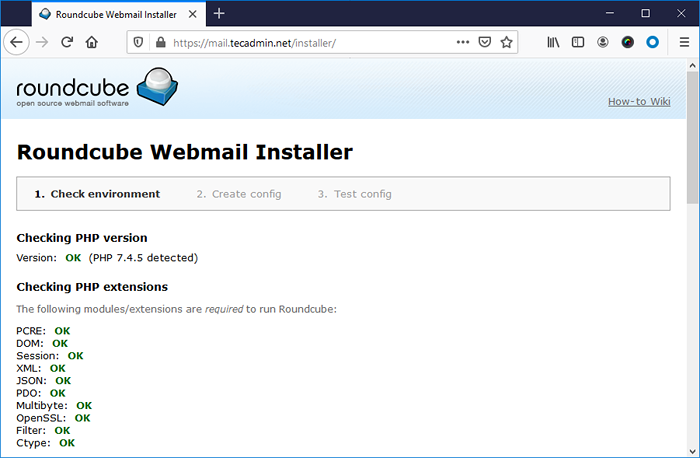
Sobald Sie überprüfen, ob alle erforderlichen Erweiterungen installiert sind. Rutschen Sie nach unten auf die Seite und klicken Sie auf "Nächste" Assistenten fortzusetzen.
Geben Sie den Produktnamen gemäß Ihren Anforderungen ein. Dies ist die Identifizierung Ihres Webamilen. Im Allgemeinen sehen Sie dies in Seitentiteln.
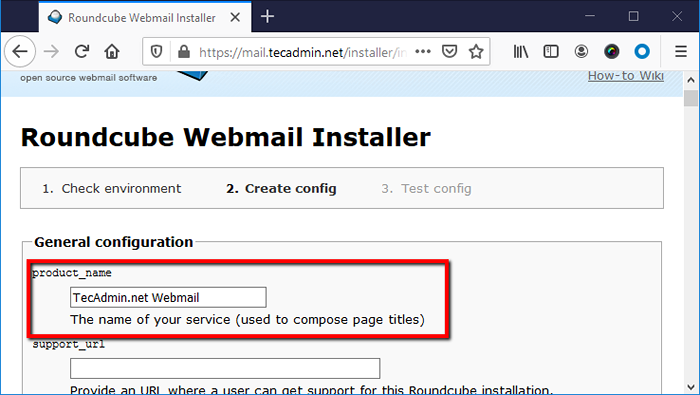
Schieben Sie in den Abschnitt "Datenbank -Setup" nach unten. Aktualisieren Sie die Details gemäß der erstellten Datenbank und Benutzer in den obigen Schritten.
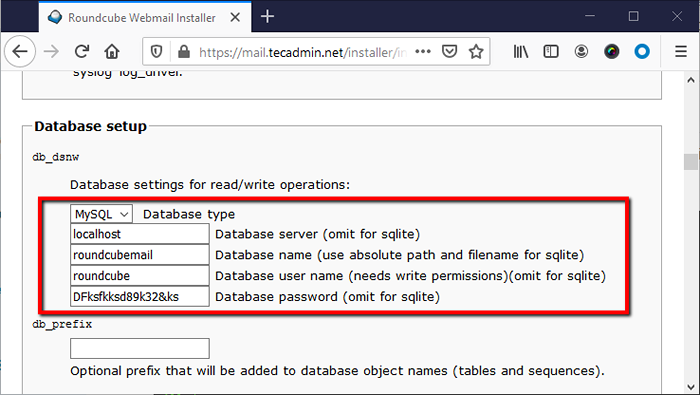
Schieben Sie erneut nach unten auf der Seite und klicken Sie auf "Konfiguration erstellen" Taste. Sie sehen die Nachricht wie unten Screenshot.
Sobald die Konfigurationsdatei erfolgreich erstellt wurde, klicken Sie auf "Weitermachen" Taste.
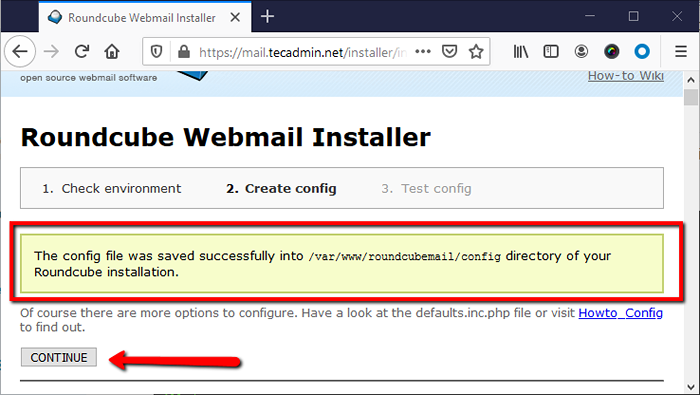
Klicken Sie auf der letzten Seite des Assistenten auf "Datenbank initialisieren" Taste. Wenn Sie keine Schaltfläche sehen, machen Sie Ihre Datenbankdetails, die Sie in den vorherigen Schritt eingegeben haben.
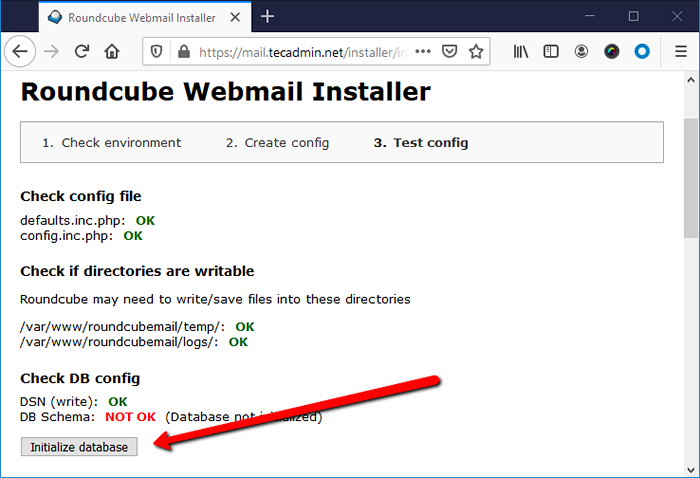
Der Installationsassistent wurde hier abgeschlossen.
Schritt 6 - Zugriff auf die Roundcube -Webschnittstelle
Da die Installation abgeschlossen wurde. Der Assistent zeigt Ihnen eine Nachricht, um das Installationsprogrammverzeichnis zu entfernen. Sie müssen es manuell entfernen. Machen Sie es mit dem folgenden Befehl
sudo rm -rf/var/www/html/RoundCubemail/Installationsprogramm/
Alles erledigt. Greifen Sie mit der von Ihnen konfigurierten Domäne auf die Webmail -Schnittstelle zu einer anderen Registerkarte zu. Sie sehen die Anmeldeseite. Geben Sie hier die Anmeldedetails ein:
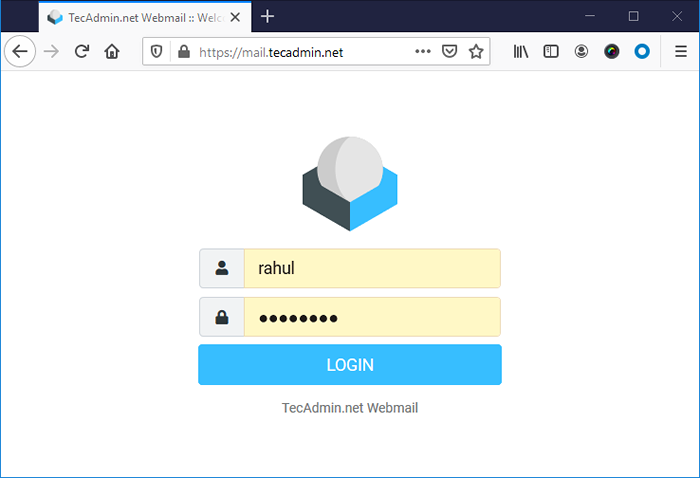
Wenn Sie einen Fehler sehen, stellen Sie sicher, dass der Benutzer mit IMAP -Protokoll am Terminal auf Mailbox zugreifen kann. So überprüfen.
Mutt -f IMAP: // [E -Mail geschützt]
Sobald Sie erfolgreich auf Roubcube Webmail angemeldet sind, sehen Sie das DashbaAad wie unten. Dies zeigt Ihnen auch die E -Mail von Ihrem Konto hier.
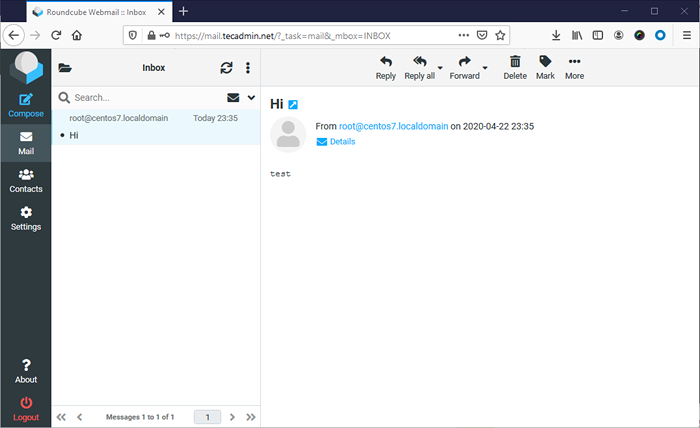
Wenn Sie hier keine E -Mails sehen, müssen Sie die Konfiguration der DEVECOT -Konfiguration überprüfen. Der wahrscheinlich auf dem E -Mail -Server konfigurierte Mailbox -Speicherort (Postfox/sendmail) entspricht nicht dem Speicherort auf dem Dovecot -Server.
Abschluss
In diesem Tutorial haben Sie die RoundCube Webmail -Schnittstelle auf Ihrem CentOS 7 Linux -System konfiguriert. Lassen Sie uns gerne eine E -Mail mit der Webmail senden.
- « So installieren Sie Java auf Ubuntu 20.04
- So installieren und sichern Sie Apache auf Ubuntu 20.04 »

